Vorteile des Hinzufügens von Audio zu einem Online-Quiz
Das Hinzufügen von Audio zu einem Online-Quiz kann das Erlebnis sowohl für den Quiz-Ersteller als auch für die Teilnehmer verbessern. Hier sind einige Vorteile der Integration von Audioelementen:
Zugänglichkeit: Für Personen mit Sehbehinderungen oder Leseschwierigkeiten bietet Audio eine alternative Möglichkeit, auf die Quizinhalte zuzugreifen.
Multimodales Lernen: Menschen haben unterschiedliche Lernstile. Einige sind auditive Lerner und verstehen Informationen besser, wenn sie sie hören. Die Einbindung von Audio kann auf diese Lernenden eingehen und das Quiz inklusiver gestalten.
Engagement: Wenn Ton richtig eingesetzt wird, kann er ein Quiz ansprechender und eindringlicher machen. Hintergrundmusik oder Soundeffekte können die Stimmung verbessern oder Feedback geben.
Klarheit der Anweisungen: Anstatt sich ausschließlich auf schriftliche Anweisungen zu verlassen, die einige Teilnehmer möglicherweise überfliegen oder falsch interpretieren, kann Audio verwendet werden, um klare, prägnante Anweisungen zu geben.
Sprachenlernen: Bei Tests zum Sprachenlernen ist Audio von entscheidender Bedeutung. Es hilft beim Testen der Aussprache, des Hörverständnisses und anderer Sprachkenntnisse.
Authentizität: In bestimmten Kontexten, beispielsweise bei Musikquiz oder Quiz über historische Reden, kann die Verwendung authentischer Audioclips ein reichhaltigeres und authentischeres Erlebnis bieten.
Profi-Tipp
Mit unserem kostenlosen Online-Quiz-Maker können Sie ansprechende Online-Quiz erstellen.
Feedback: Audio-Feedback kann eine persönliche Note verleihen und den Teilnehmern das Gefühl geben, verbundener und wertgeschätzter zu sein. Bei richtigen Antworten kann es besonders ermutigend und bei falschen Antworten beruhigend sein.
Reduzierte Mehrdeutigkeit: Manchmal kann die Aussprache oder Betonung bestimmter Wörter die Bedeutung auf eine Weise verdeutlichen, die durch den Text allein möglicherweise nicht möglich wäre.
Artikelübersicht
- Teil 1: So fügen Sie Audio zu einem Google Forms-Quiz hinzu
- Teil 2: OnlineExamMaker: Eine alternative Möglichkeit, ein Online-Quiz mit Audio zu erstellen
- Teil 3: So erstellen Sie ein interaktives Quiz mit Audio in OnlineExamMaker
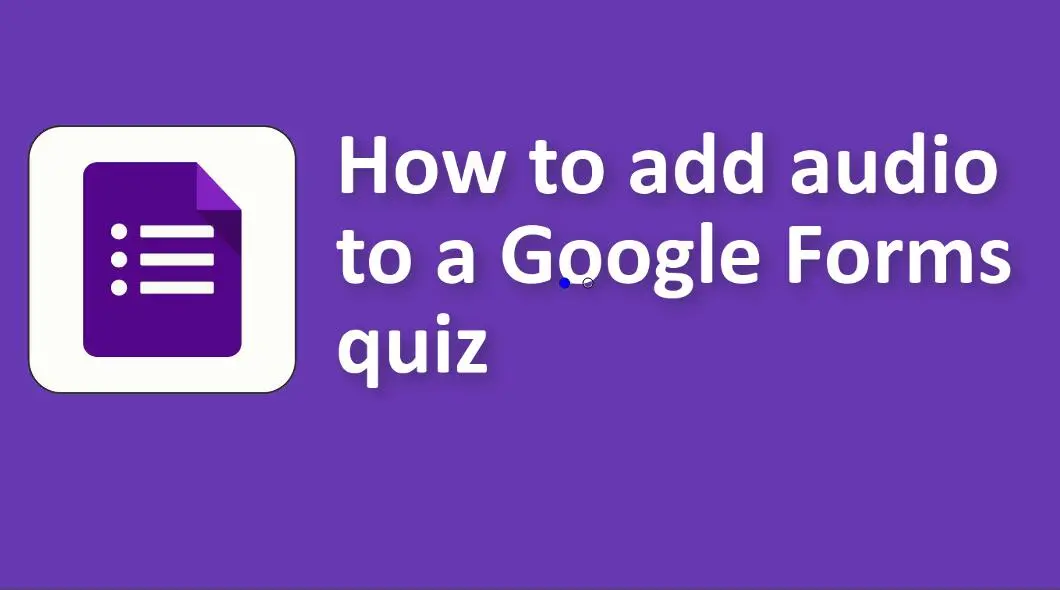
So fügen Sie Audio zu einem Google Forms-Quiz hinzu
Laden Sie das Audio auf eine Hosting-Plattform hoch:
Google Drive: Sie können Ihre Audiodatei auf Google Drive hochladen und dann einen gemeinsam nutzbaren Link erstellen.
Andere Plattformen: Es gibt andere Plattformen wie SoundCloud, YouTube (Sie können ein Bildvideo mit Ihrem Audio erstellen) usw., die Sie zum Hosten Ihrer Audiodateien verwenden können.
Holen Sie sich einen teilbaren Link:
Für Google Drive:
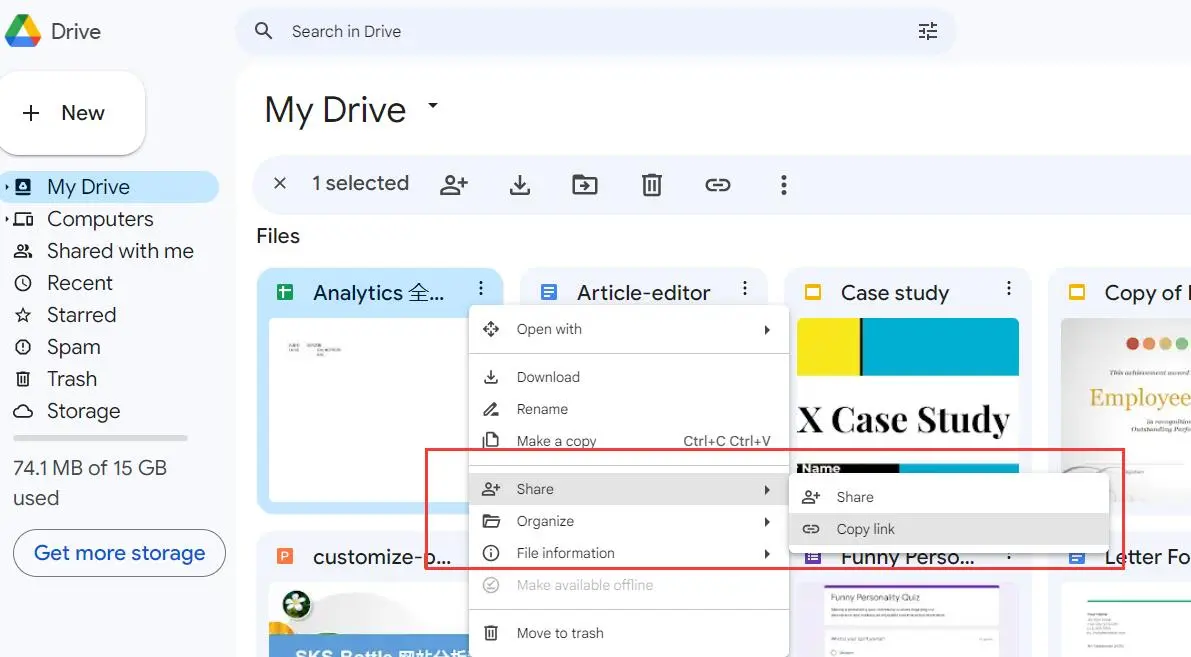
Klicken Sie mit der rechten Maustaste auf die hochgeladene Audiodatei.
Wählen Sie „Link zum Teilen erhalten“.
Stellen Sie sicher, dass der Link auf „Jeder mit dem Link kann ansehen“ eingestellt ist, um sicherzustellen, dass Ihre Befragten auf die Audiodatei zugreifen können.
Befolgen Sie bei anderen Plattformen deren jeweilige Prozesse, um einen direkten oder teilbaren Link zu Ihren Audioinhalten zu erhalten.
Erstellen Sie ein neues Quiz
Gehen Sie zu Google Forms und erstellen Sie dann ein neues Quiz mit Ihren Fragen.
Fügen Sie den Link in Ihr Google-Formular ein:
Öffnen Sie Ihr Google-Formular.
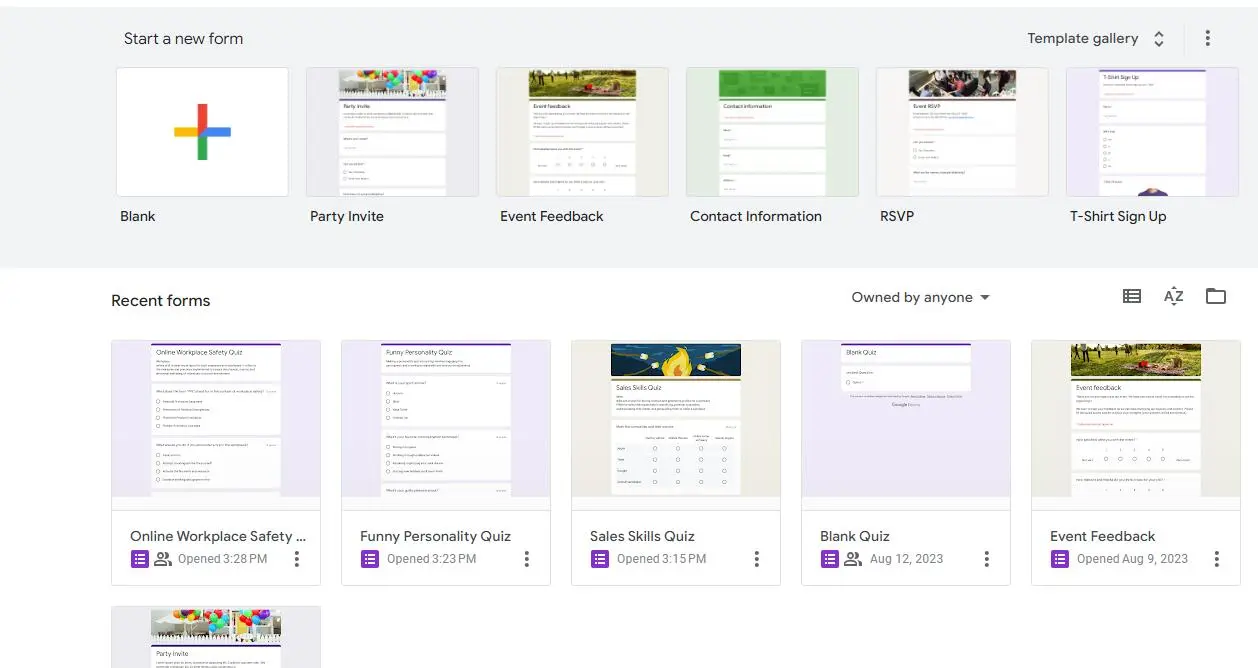
Erstellen Sie eine Frage oder einen Abschnitt, in dem Sie das Audio hinzufügen möchten.
Über das Feld „Titel und Beschreibung“ können Sie Hinweise geben. Klicken Sie in der Beschreibung oder im Fragentext auf das Symbol „Link einfügen“ (es sieht aus wie eine Kette).
Fügen Sie den gemeinsam nutzbaren Link in Ihre Audiodatei ein.
Weisen Sie Ihre Befragten an, auf den Link zu klicken, um sich die Audiodatei anzuhören, bevor sie die entsprechenden Fragen beantworten.
Optional: URL-Verkürzer verwenden: Wenn der Link zu Ihrer Audiodatei lang ist, sollten Sie die Verwendung eines URL-Verkürzers wie bit.ly oder TinyURL in Betracht ziehen. Dadurch sieht der Link in Ihrem Google-Formular sauberer aus.
OnlineExamMaker: Eine alternative Möglichkeit, ein Online-Quiz mit Audio zu erstellen
OnlineExamMaker bietet Ihnen alles, was Sie zum Erstellen interaktiver Online-Tests zur Beurteilung von Studenten und Mitarbeitern sowie zur Einbindung potenzieller Kunden benötigen. Die Online-Quizplattform bietet Optionen zum Hinzufügen multimedialer Elemente wie Bilder und Videos, um das Quizerlebnis zu verbessern.
Hauptmerkmale
Fügen Sie Multimedia hinzu: Fügen Sie Video, Audio und Bilder zu den Fragen hinzu, um ein interaktives Prüfungserlebnis zu schaffen. Machen Sie das Quiz interaktiver und ansprechender.
Mehrere Fragetypen: Wählen Sie aus verschiedenen Fragetypen, darunter Multiple-Choice, Übereinstimmung, Richtig oder Falsch, Lückentext, Subjektiv und vieles mehr.
Kandidatenverwaltung: Fügen Sie Kandidaten hinzu oder importieren Sie sie, teilen Sie sie entsprechend ähnlich abgelegter Prüfungen in verschiedene Gruppen ein oder weisen Sie sie bestimmten Gruppen zu.
Cree su próxima prueba/examen con OnlineExamMaker
So erstellen Sie ein interaktives Quiz mit Audio in OnlineExamMaker
Schritt 1: Melden Sie sich an oder registrieren Sie sich bei OnlineExamMaker
Schritt 2: Bearbeiten Sie Ihre Frage

Bearbeiten Sie Ihre Fragen im OnlineExamMaker-Frageneditor. Sie können Ihre Frage mit Audio, Video und Fotos bereichern.
Schritt 3: Erstellen Sie ein neues Quiz

Erstellen Sie ein neues Quiz, bearbeiten Sie die Quizinformationen und legen Sie dann die Quizeinstellungen fest.
Schritt 4: Veröffentlichen und teilen

Klicken Sie einfach im Abschnitt „Prüfungsliste“ oder im Abschnitt zur Prüfungserstellung auf „Veröffentlichen“. Dann erhalten Sie einen QR-Code und einen Link, damit Sie Ihr Online-Quiz teilen können!